刚才小编为大家已经介绍了微信亲属卡是用户可以通过在微信上给子女、父母等开通或赠送亲属卡,对方消费时由你代付。在使用亲属卡消费时,消费资金将自动从代付方的支付账户扣除,代付方可以给亲属卡设置每个月的消费额度上限,每月自动延续,除非手动设置关闭。那么微信亲属卡怎么赠送,意思就是说亲属卡如何开通呢?接下来“电脑百事网”小编手把手教你怎么用开通微信亲属卡。

微信亲属卡开通步骤
一、首先将微信更新至最新版,打开微信切换到【我】界面,在其页面地点击进入【钱包】选项,进来之后就会在右上角看到一个正方形的图标,那个图标的是支付中心图标,点击进入,如下图所示。
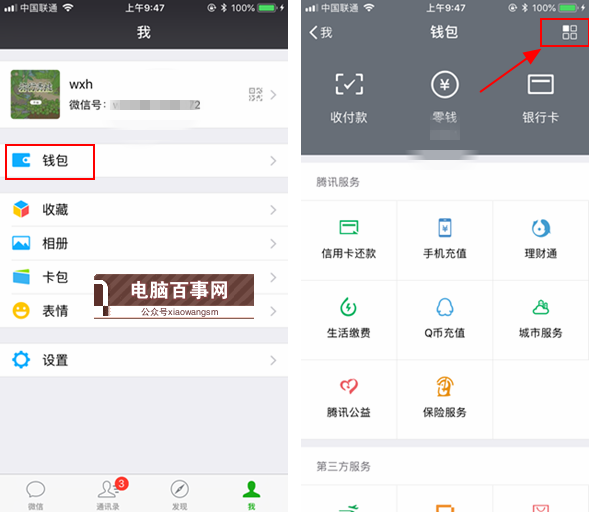
二、进入到微信支付中心之后,我们就可以在下方看到【亲属卡】功能入口了,我们再次点击进入到亲属卡的开通界面,如下图所示。
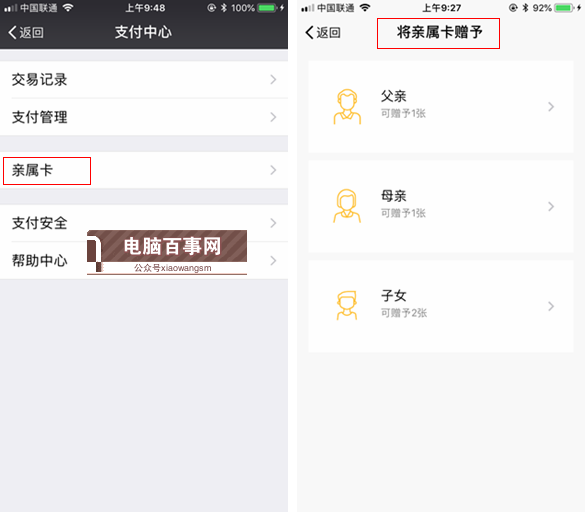
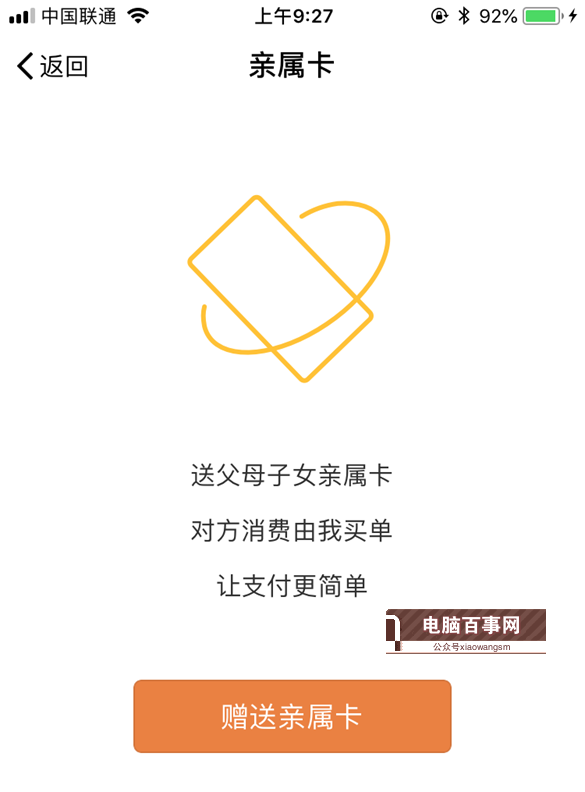
更多有关亲属卡的疑问可以进入公众号{xiaowangsm}进行咨询和获取更多的教程哦。




